Comment créer des thèmes Firefox
Ce qu'il faut savoir
- Téléchargez et installez le Créateur de thème de couleur Firefox.
- Retournez sur le site Web et expérimentez les couleurs pour créer un thème. Sélectionner Arrière-plans personnalisés pour télécharger une image.
- Sélectionnez le Cœur dans le coin supérieur gauche pour enregistrer et appliquer votre thème personnalisé. Sélectionner Exportation si vous souhaitez le partager sur la Marketplace.
Il existe différentes manières de créer le vôtre Thèmes Firefox, mais la plus simple est la dernière solution de Mozilla: Firefox Color. Il fournit une interface simple pour concevoir vos propres thèmes et vous permet de les emballer, de les exporter et de les publier sur le marché Firefox.
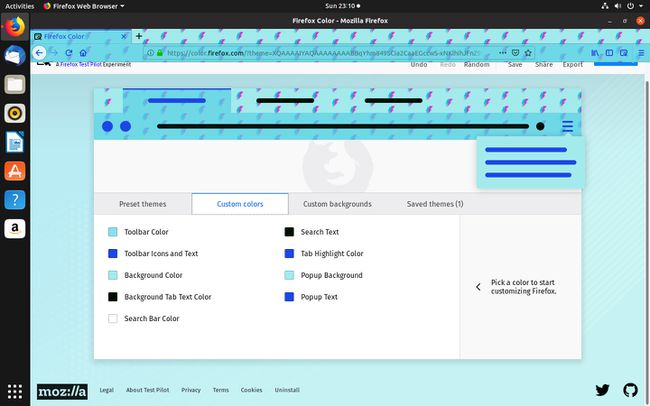
Comment télécharger le créateur de thème de couleur Firefox
Bien que vous puissiez utiliser Firefox Color sur le Web, le module complémentaire est le moyen le plus simple de créer vos thèmes et de les tester sur Firefox en temps réel.
Ouvrez Firefox et accédez à color.firefox.com.
-
À votre arrivée, vous pourrez jouer un peu avec Firefox Color, mais vous devriez juste obtenir le module complémentaire pour commencer. Sélectionner
Installer Firefox Color au centre de la page pour télécharger le module complémentaire.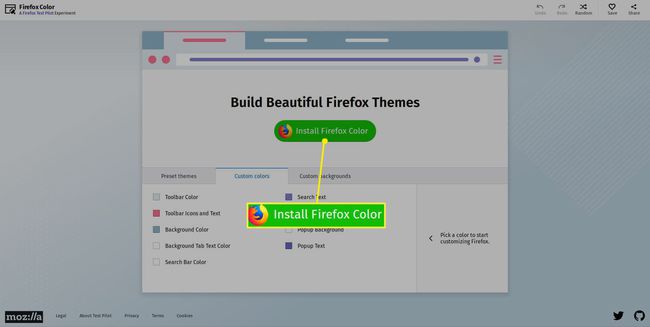
-
Sélectionner Ajouter à Firefox.

Comment utiliser Firefox Color pour créer des thèmes Firefox
Maintenant que vous avez le module complémentaire, vous pouvez commencer à créer et à enregistrer vos propres thèmes personnalisés. Tout est simple et graphique, il n'y a donc pas besoin d'être trop technique.
-
Retour au Site Web Firefox Color.
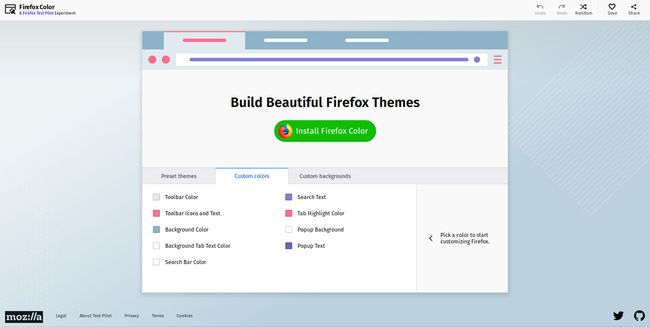
-
Vous arriverez sur une page contenant les couleurs des différents éléments dans la fenêtre de votre navigateur. Les modifier les modifiera en temps réel, à la fois dans l'aperçu et dans votre navigateur lui-même.
Si vous avez quelque chose en tête, vous pouvez vous mettre au travail immédiatement. Si vous cherchez de l'inspiration, vous pouvez télécharger une image d'arrière-plan via Firefox Color. Essayez de choisir des couleurs dans cette image.
-
Au fur et à mesure que vous remplissez chaque couleur, vous verrez quelles parties de la fenêtre sont affectées dans l'aperçu.
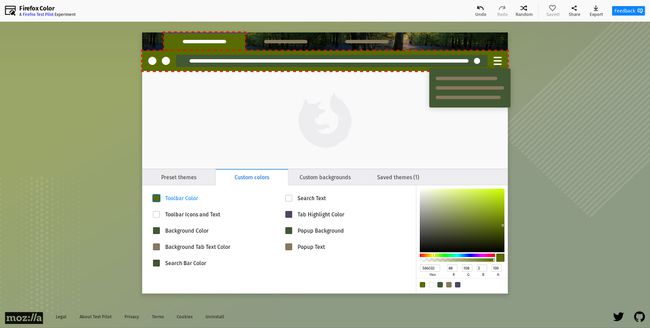
-
Sélectionnez le Arrière-plans personnalisés languette. Ici, vous pouvez choisir entre un modèle de Mozilla ou vous pouvez télécharger votre propre image de fond pour votre thème.
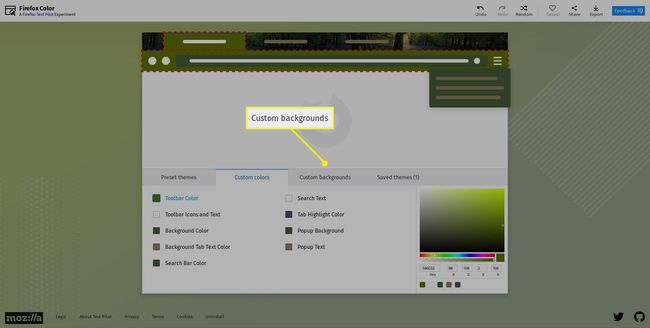
-
Si vous prévoyez d'utiliser votre propre image d'arrière-plan, vous devrez la réduire pour l'adapter à l'arrière-plan de Firefox. Sélectionner Ou ajoutez le vôtre pour sélectionner votre propre image de fond.
Mozilla n'a pas encore publié de spécifications définitives pour Firefox Color, mais 3000px par 650px semble être une bonne estimation.
-
Après avoir ajouté votre image, utilisez les commandes de positionnement pour ajuster le placement de votre arrière-plan dans votre fenêtre Firefox.
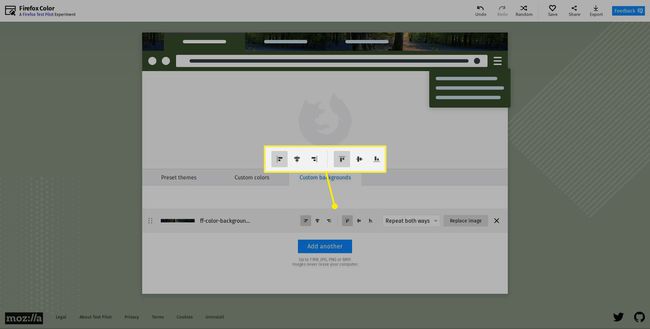
-
Lorsque vous êtes satisfait de votre thème, vous pouvez l'enregistrer pour l'appliquer automatiquement à tout moment. Sélectionnez le Cœur en haut à droite de la fenêtre pour enregistrer votre thème.
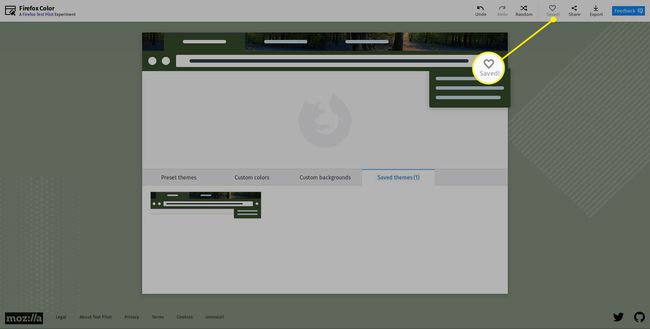
-
Vous pouvez également exporter votre thème pour le partager ou le télécharger sur le marché Firefox. Sélectionner Exportation en haut à droite de la fenêtre pour lancer le processus.
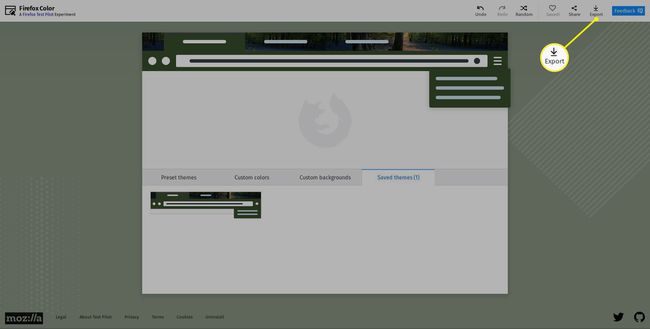
-
Firefox Color commencera par vous informer que vous allez créer une exportation compressée de votre thème. Sélectionner Prochain.
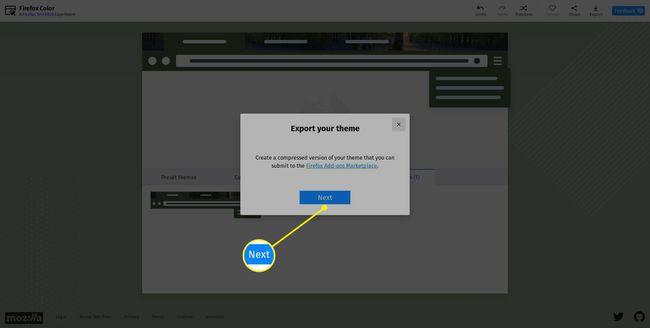
-
Il vous sera demandé de créer un nom descriptif pour votre thème. C'est sous ce titre qu'il sera intitulé si vous téléchargez le thème sur le marché.
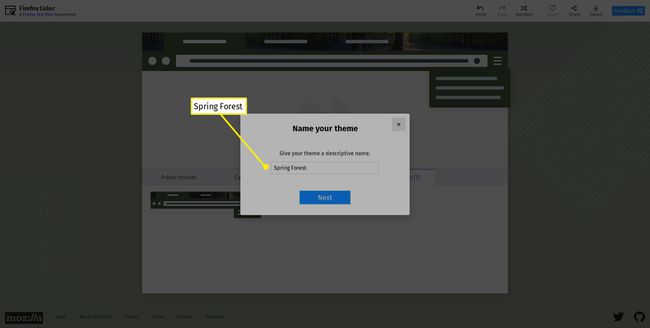
-
Firefox vous donnera la possibilité de télécharger un fichier ZIP ou un fichier XPI. Sélectionnez l'un ou l'autre.
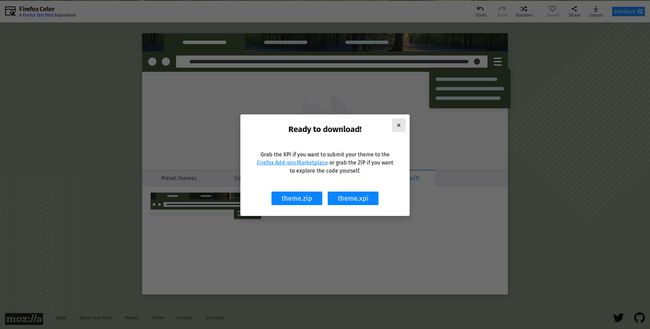
Les fichiers XPI peuvent être téléchargés sur le marché ou installés directement dans Firefox.
Toutes nos félicitations! Vous pouvez désormais créer et partager rapidement et facilement vos propres thèmes Firefox.
